O que é conime.exe quando executado no Windows 11/10?
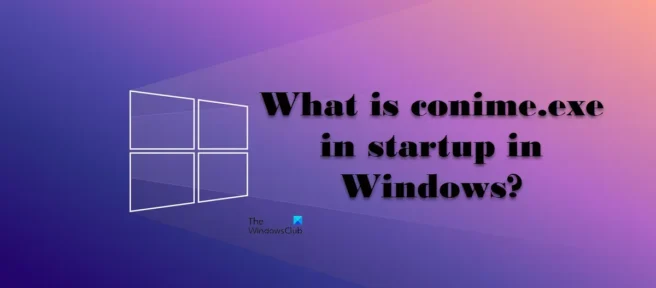
O console do Microsoft IME ou o editor de método de entrada tem um arquivo chamado conime.exe . Alguns usuários relataram que esse arquivo está incluído na inicialização e querem saber o porquê. Neste post, vamos aprender o que é conime.exe na lista de inicialização, é seguro e tudo o que você precisa saber sobre esse arquivo.
O que é o processo Conime.exe no Windows 11/10?
Conime.exe é um arquivo de sistema do Windows usado para adicionar entrada de idioma à linha de comando. Quando você executa o cmd, esse arquivo será executado e permitirá que os usuários escrevam em idiomas asiáticos. Isso foi introduzido pela primeira vez no Windows XP e tem sido parte integrante do sistema operacional desde então.
Esse arquivo é útil não apenas no CMD, mas também em aplicativos de terceiros que usam a linha de comando do Windows. Portanto, se você vir esse arquivo funcionando quando não estiver usando o cmd, não pense que há algo errado com seu computador, pois um aplicativo em execução em seu sistema pode estar usando-o. A menos que você escreva em idiomas asiáticos, você nunca notará que esse arquivo funciona em seu sistema.
O conime.exe é um vírus?
Como mencionado anteriormente, o Conime.exe é um arquivo importante do Windows e é executado quando você usa idiomas asiáticos. No entanto, existem alguns malwares que se disfarçam de arquivos de sistema legítimos, e é possível que o arquivo que você está vendo seja um deles. Os usuários relataram muitos casos em que um arquivo parece ser legítimo, mas na verdade não é.
Se você está cético sobre a legitimidade do seu arquivo conime, a melhor coisa que você pode fazer é verificar sua localização. Para encontrar a localização do arquivo Conime.exe, abra o Gerenciador de Tarefas, procure por Conime, clique com o botão direito do mouse no arquivo e selecione “Abrir local do arquivo”. Ele irá redirecioná-lo para um local no explorer, se o endereço corresponder ao seguinte, seu processo é legítimo.
C:\Windows\System32
Se você não for redirecionado para o local acima, execute uma verificação de vírus, pois há uma grande chance de que o processo seja malicioso.
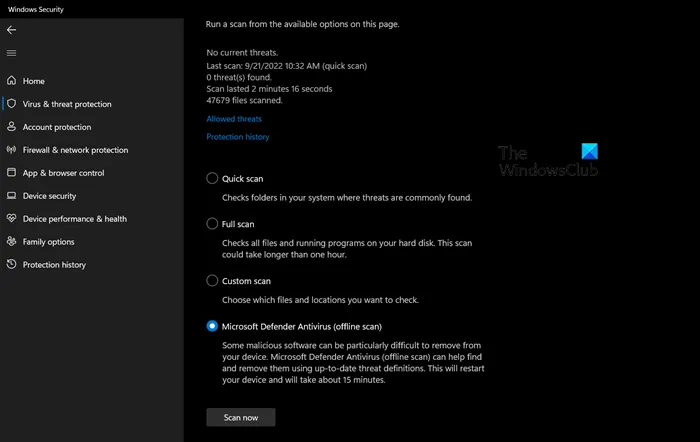
Você pode usar um antivírus de terceiros para verificar seu sistema ou usar o Windows Defender integrado. Siga as etapas prescritas para executar o mais recente.
- Pressione Win + S, digite “Segurança do Windows” e pressione Enter.
- Vá para Proteção contra vírus e ameaças > Opções de verificação.
- Selecione Microsoft Defender Antivirus (Verificação Offline) e clique em Verificar Agora.
Deixe o antivírus executar, escanear e remover malware. Espero que você possa remover o vírus sem qualquer aborrecimento. Se você tiver um antivírus de terceiros, poderá executar uma verificação completa para remover todos os arquivos de vírus do sistema.
Devo desabilitar o processo Conime.exe?
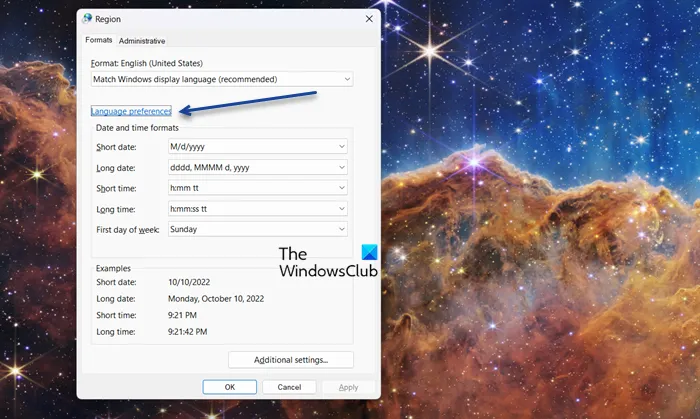
Conime.exe é um processo legítimo, mas se você não estiver usando idiomas asiáticos, árabe, hebraico ou hindi, não há necessidade de deixá-lo ativado e você pode desativá-lo sem consequências. Para fazer o mesmo, siga as etapas prescritas.
- Abra Executar, digite “intl.cpl” e pressione Enter.
- Isso irá redirecioná-lo para a seção “Região”, verifique se você está na guia “Formatos” e clique no link “Configurações de idioma”.
- Remova os idiomas usando o método de entrada: Microsoft IME.
Por fim, reinicie o sistema e esperamos que o Conime seja desativado, o processo não estará mais em execução.
Conimo.exe rodando na inicialização
O Conimo.exe é executado na inicialização se você estiver usando idiomas asiáticos, hebraico, hindi ou árabe. Se você não usa esses idiomas e não gosta de executar processos, não adianta deixar habilitado. Você pode desativar o processo mais facilmente removendo esses idiomas. No entanto, não há com o que se preocupar, mesmo que esses aplicativos sejam executados na inicialização.
Espero que agora você saiba o que é o arquivo Conimo.exe, se é um vírus ou malware, e como você pode desativá-lo.
Fonte: Clube do Windows



Deixe um comentário